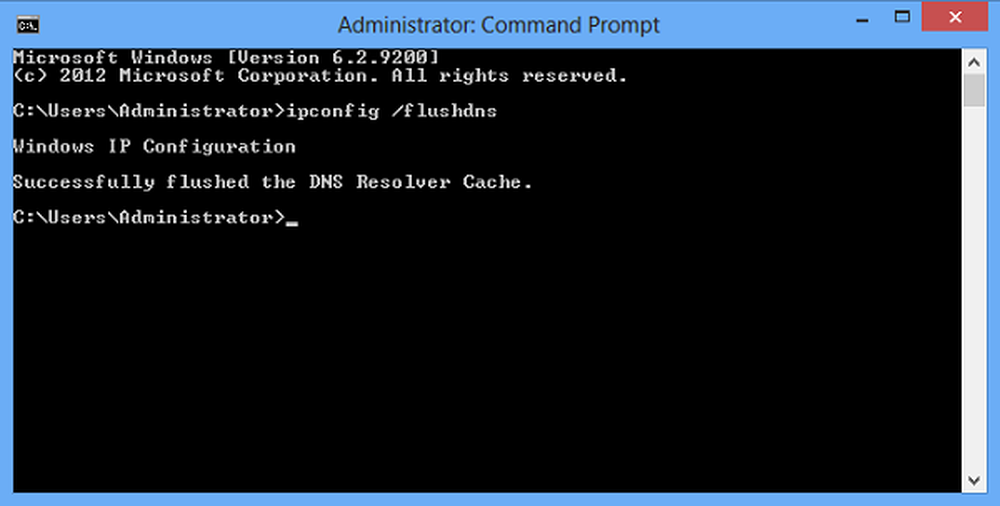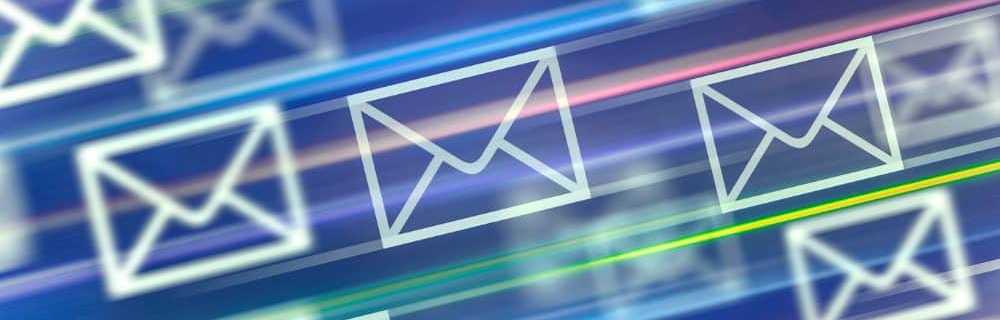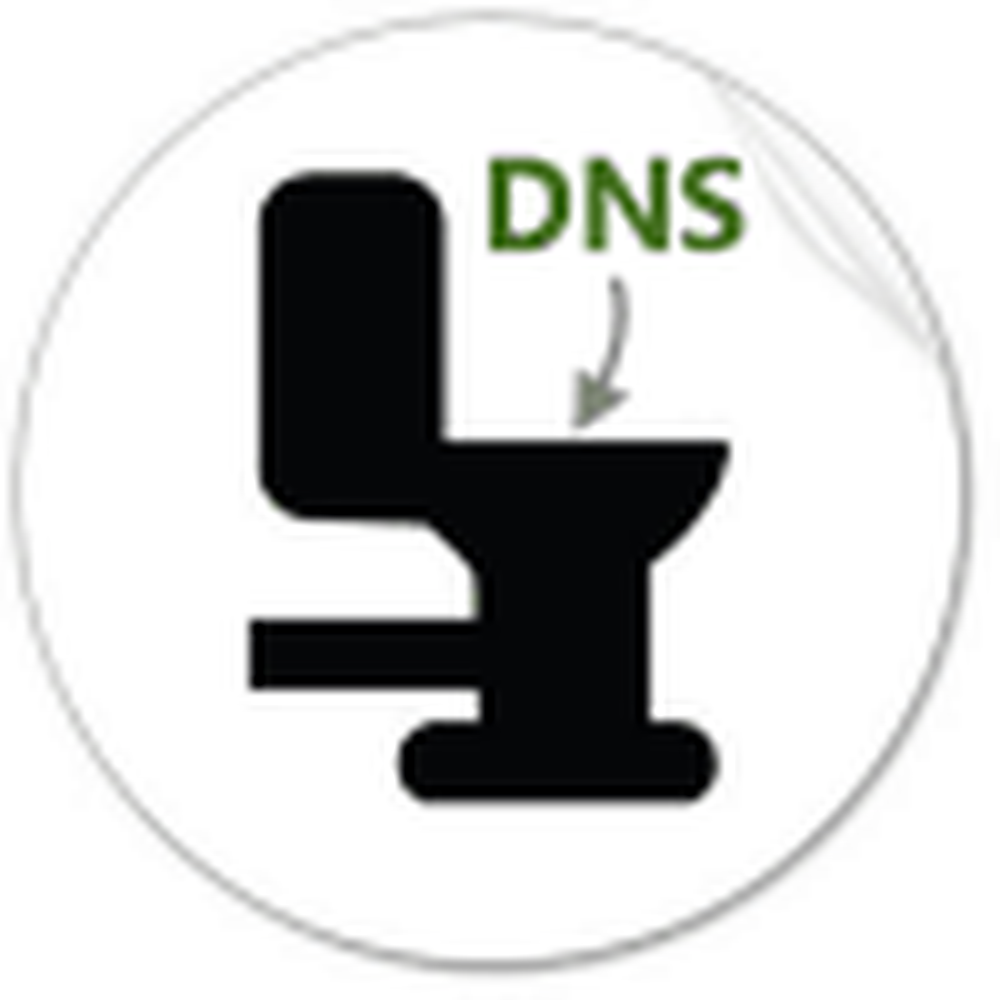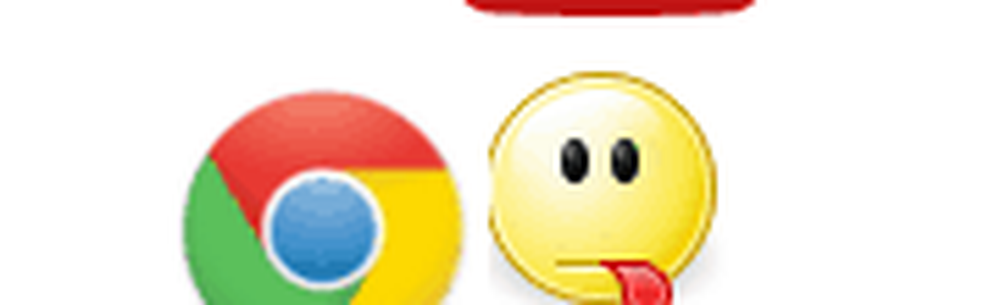Hur man bläddrar en ROM till EVO 3D (med HBoot 1.50)
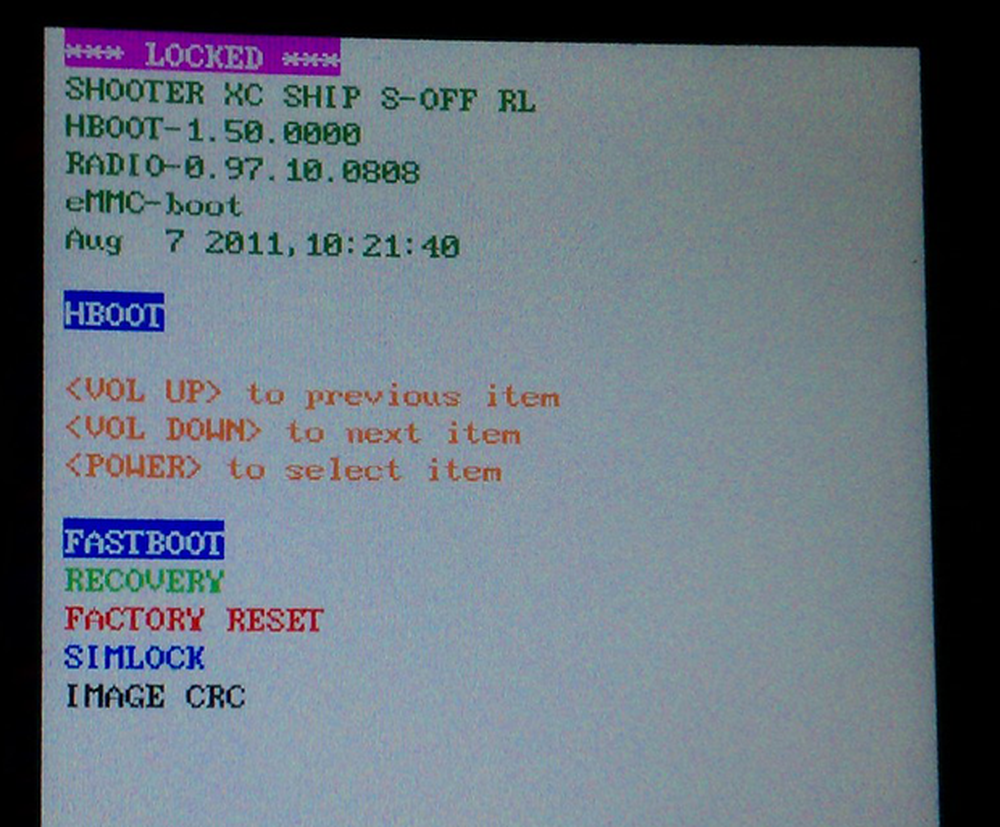
HTC har gjort bra saker bland utvecklingssamhället. Med sina nya enheter erbjuder de för att hjälpa dig genom upplåsningsprocessen för bootloader via deras hemsida, HTCdev.com. Men de ville inte göra det för lätt. Med nyare telefoner låser HBoot NAND-partitionen, vilket gör det till en utmaning att blinka någonting bortom en modifierad lager ROM.
Har jag förlorat dig än? Oroa dig inte, jag kommer att bryta ner det i sunt förnuft. Lita på mig, jag var lika skrämmad först. Vi kommer också att undersöka några lösningar för att få dig tillbaka på flashvagnen.
Bryta ner det
HBoot, S-ON / S-OFF, Bootloader och NAND är några termer vi behöver definiera innan vi dyker in i processen med blinkande kärnor och ROM-skivor. Låt oss börja med den enkla. HBoot är Bootloader och Bootloader är HBoot. Det här är bara olika namn för samma sak. HBoot är den programvara som berättar för din telefon hur man startar upp, i vilken ordning saker ska laddas, och är väldigt likartat i en PCs BIOS. I huvudsak är det uppsättningen riktningar som får saker att springa.
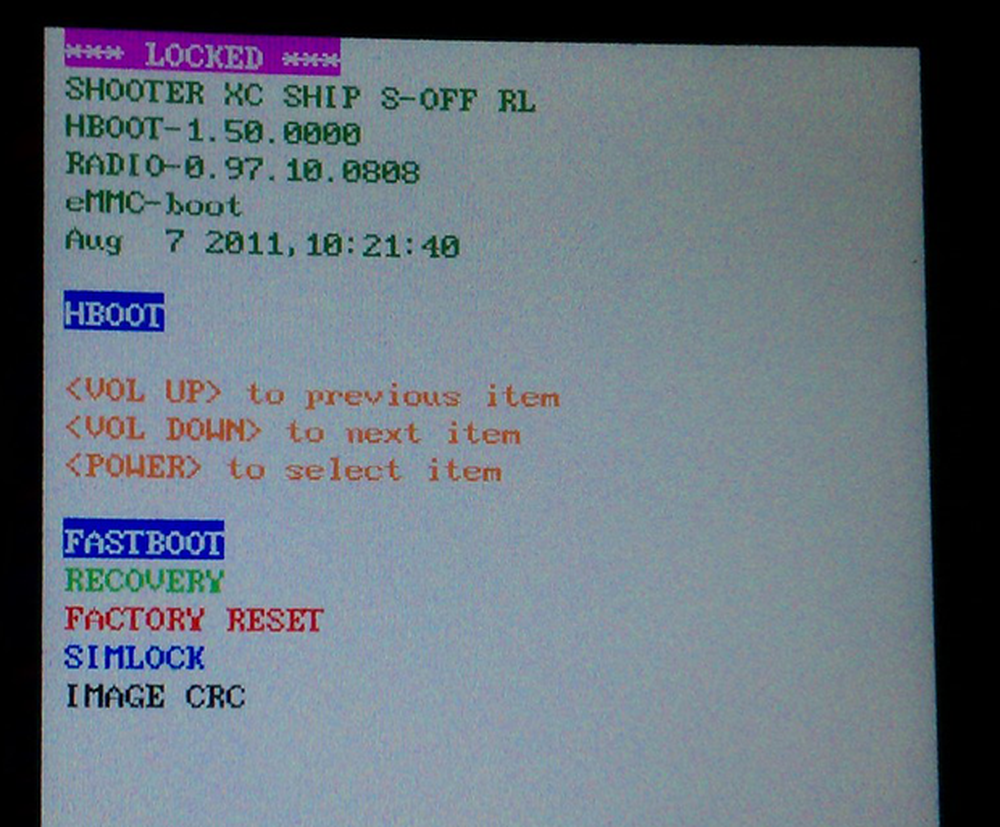
HBoot anger telefonens låsta status.
S-ON och S-OFF är lite mer involverade men är fortfarande enkla i teorin. S står för säkerhet. Så uppenbarligen har du nu Security-ON och Security-OFF. Från min förståelse, när HBoot laddas upp ser det ut att se om telefonen är S-ON eller S-OFF. S-ON betyder att startläsaren behöver en signatur (HTCs tummen upp) och allt du gör som inte har den signaturen fungerar inte som den ska, t.ex. anpassade kärnor och ROM-skivor. S-OFF berättar om bootloader (eller HBoot) att telefonen är helt upplåst och tillåter dig att skriva till de flesta partitioner i telefonen. I grund och botten kan S-ON bara ge dig begränsad åtkomst till telefonens minne medan S-OFF ger dig full kontroll.
Detta leder oss till NAND-partitionen. För att lyckas blinka anpassade kärnor och ROM-skivor måste du skriva till NAND-partitionen. NAND är en partition av flashminnet otillgänglig för S-ON-låsta enheter. Med EVO 3D: s nyare version av HBoot (version 1.50) finns det inget sätt att uppnå S-OFF (ännu). Eftersom utvecklare fortfarande arbetar med det, måste vi vända sig till några "fuskar". I huvudsak kommer jag att förklara hur man kan komma runt dessa små säkerhetsåtgärder. Tänk bara på att du gör det på egen risk. Så skyll inte på mig om din telefon blir en $ 600 pappersvikt eller om den stjäl din bil, kör till Juárez och ansluter sig till en mexikansk drogkartell.
Låt oss börja
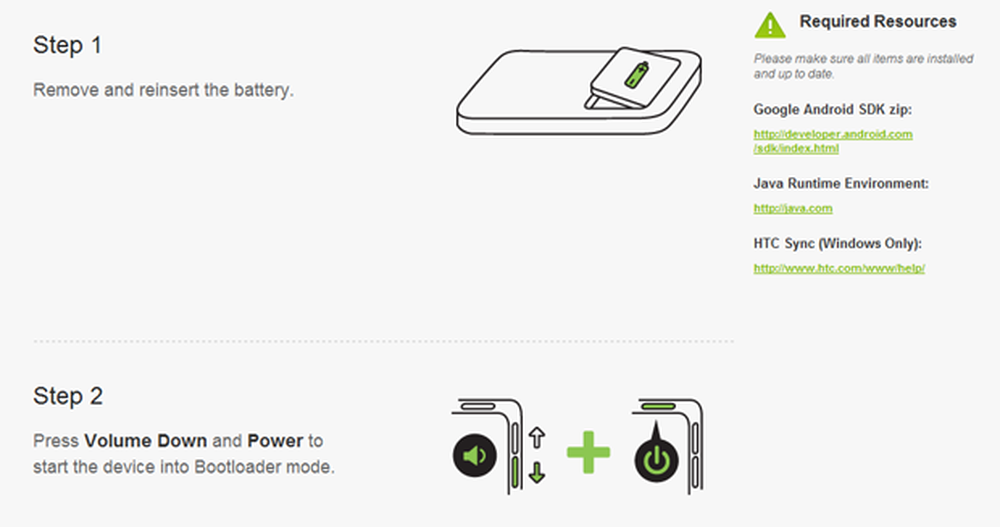
HTCdev.com har en fördjupad upplåsningsprocess.
Det finns några filer du behöver under denna process (dessa nedladdningar finns också på HTCs utvecklingswebbplats). Den första av dem är:
- Android SDK: Hämta här
- HTC Sync: Ladda ner här
- Java Runtime Environment (JRE): Ladda ner här
Installera dem. HTC har skapat en omfattande handledning på deras utvecklingswebbplats. Besök deras upplåsningssida för startladdaren och följ processen. Du måste skapa ett konto och kontrollera några ansvarsfriskrivningar. Självklart vill de att du ska veta att om du är telefonbrist i flammor, är de inte ansvariga och förbehåller sig rätten att debitera dig pengar för att åtgärda det. Det här är ungefär som hur General Electric inte kommer att ersätta ditt kylskåp gratis om du väljer att lägga till en turboladdare och använda den för att kyla ditt hus.
Om du är som jag har du kanske märkt att det finns några stötar på vägen. De vill till exempel att du hämtar SDK, kör det och bläddra igenom filkatalogerna för att ta tag i tre filer och lägga dem i en separat mapp. Jag har redan sammanställt dessa filer. De finns här: Android EVO3D SDK-filer. Förhoppningsvis kommer detta att rädda dig några steg.
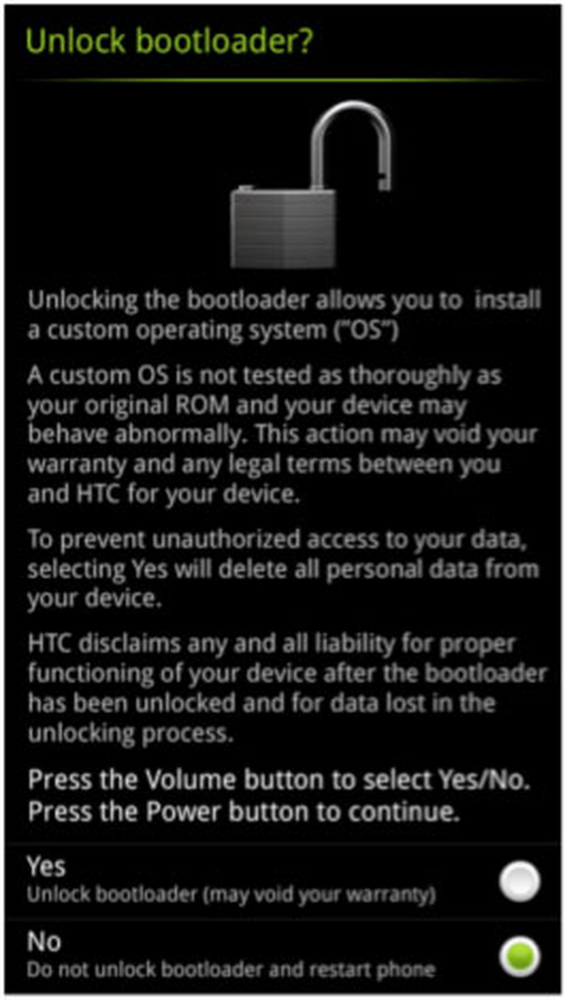
HTC vill se till att du vet riskerna.
De kommer att få dig att böja bakåt för att låsa upp den här saken. Du måste köra kommandotolken, skicka token, vänta på att de är magiska e-post - och när du förstår det kommer du fortfarande inte att bli gjort. E-postmeddelandet kommer att innehålla "låsa upplåsningsnyckelnyckelfilen" och den andra uppsättningen instruktioner. Hämta nyckelfilen i samma katalog som din ADB.exe och Fastboot.exe. Följ de sista stegen och du kommer att bli gjort, med en fin halvlåsad bootloader (igen, HBoot).
Root and Recovery
Klar för lite mer kommandotolkning? Kontrollera först att telefonen är i USB-felaktigt läge.
Gå till Meny> Inställningar> Program> Utveckling och kryssa "USB Debugging."
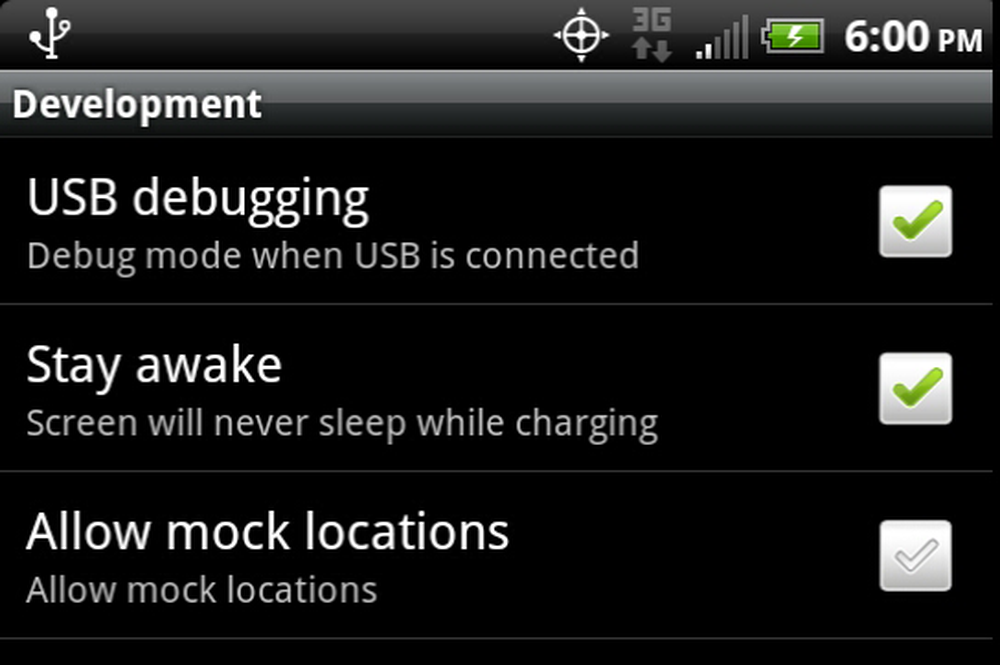
USB Debugging finns i Inställningar> Program> Utveckling
Ladda ned följande filer och släpp dem i samma mapp som vi har använt för allt:
- Superuser: Ladda ner här
- TWRP Recovery: Hämta här
Ta upp kommandotolken och navigera till SDK-katalogen. Ange följande kommandon:
adb push recovery.img / sdcard / adb push su-2.3.6.3.zip / sdcard / adb omstart bootloader
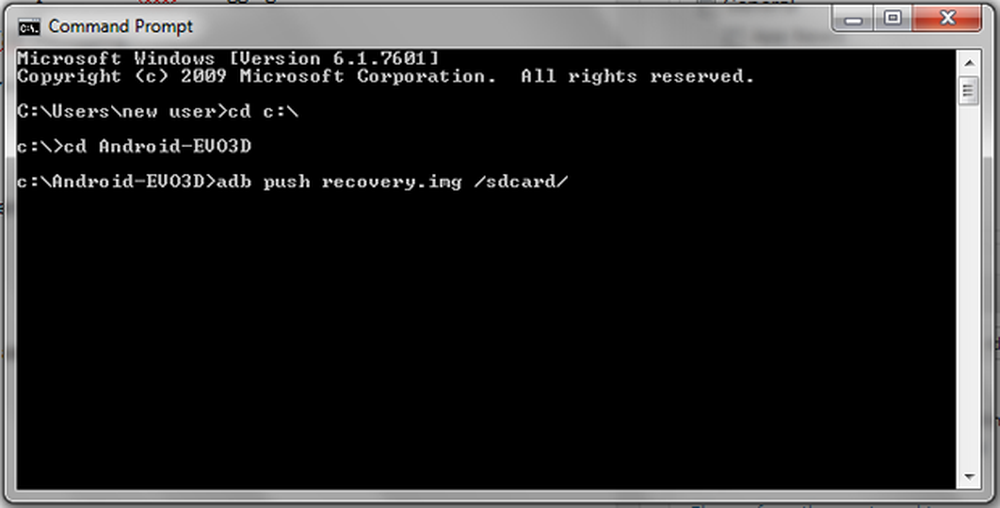
"Push" placerar filerna på ditt SD-kort.
Vad vi har gjort där har tagits de filer som vi just laddat ner och placerade dem på telefonens SD-kort. Du kan alternativt montera SD-kortet och dra och släppa dem in.
Slutligen ange detta i kommandotolken:
snabbboot flash recovery recovery.img
Du ska nu ha TWRP-återhämtning. Nu vill vi få root. Medan du fortfarande är i HBoot-läge, använd volymen nedåt och uppåt för att navigera till "Återställ". Välj "Installera zip från SDcard" och hitta su-2.3.6.3.zip. Bläddra det och du är nu rotad med återställning installerad. Härifrån kan vi blinka några ROM-skivor som arbetar med lagerkärnor. Men vi kommer att gräva djupare och hitta en lösning så att vi kan installera vad vi vill. Vill du inte överklocka? jag gör.
HBoot 1.50 Lösning # 1
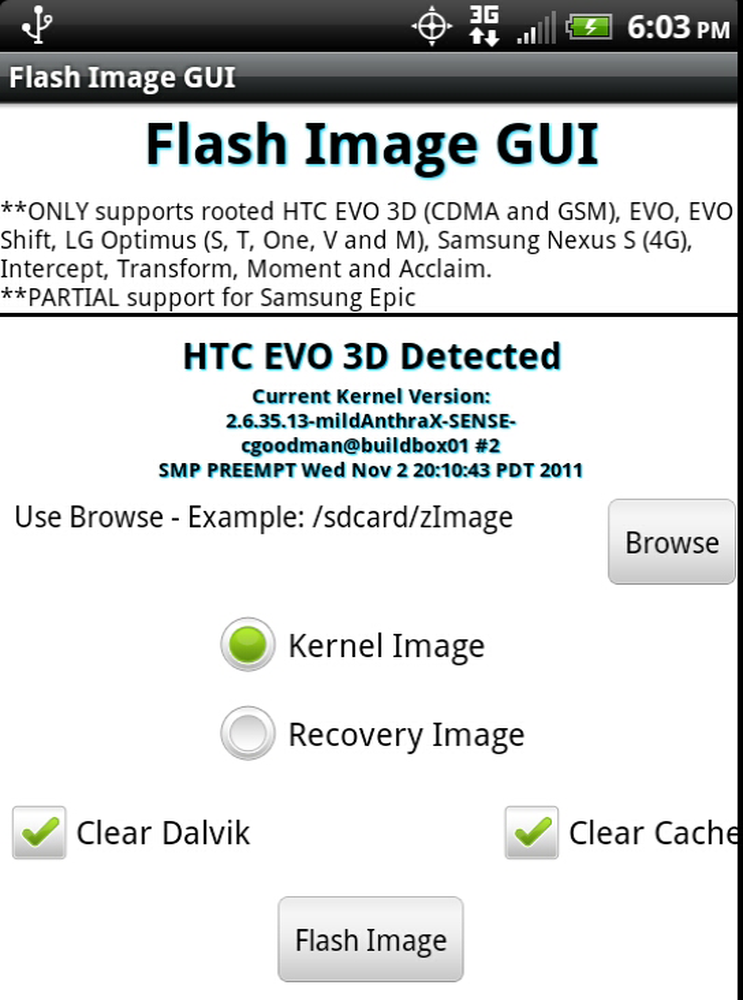
Flash Image GUI gör blixten mycket enklare.
Det här är en appbaserad blixtmetod. Hämta "Flash Image GUI" gjord av joeykrim. Du kan hitta den på Android-marknaden: Flash Image GUI. Det stöder nu att installera kärnbilder från ett ROM-paket. Du kan ladda ner en ROM med en anpassad kärna inbyggd och bläddra den från appen. Ganska bekvämt.
För testet använder jag MIUI, som är tillgänglig här: MIUI EVO 3D.
Observera att det finns massor av ROM-skivor för den här telefonen. Om du vill ha flera val kan du besöka XDA: s fullständiga lista.
Du vill se till att "Clear Dalvik" och "Clear Cache" är markerade. Jag rekommenderar att du gör en full backup med återhämtning innan du blinkar något. (Starta i HBoot, välj Recovery, Nandroid, gör sedan en säkerhetskopia).
Efter att ha använt appen för att blinka kärnan, kommer den att fråga om omstart. Välj "Nej", och slå sedan av telefonen genom att ta bort batteriet. Sätt tillbaka batteriet och starta i laddaren genom att hålla Sänk volymen och kraft. Det här är vanligtvis en bra punkt att rensa cachen, data och Dalvik; men det gjorde jag inte, och allt verkade fungera okej. Gå till "Recovery" och "Install Zip."
Välj "Välj Zip To Flash" och hitta filen du bara blinkade med Flash Image GUI-appen. Installera det. Anledningen till att vi måste flasha det igen här är att appen bara blinkar kärnan. Detta kommer även att blinka i ROM-skivan. Starta om telefonen och var tålmodig. Blinkande nya ROM tar vanligen några minuter för att den ska startas upp först.
När det väl har kommit upp, har du lyckats blinka en kärna och ROM. Detta ger dig chansen att överklocka och spela runt med några avancerade funktioner som följer med de anpassade ROM-skivorna.
HBoot 1.50 Lösning # 2
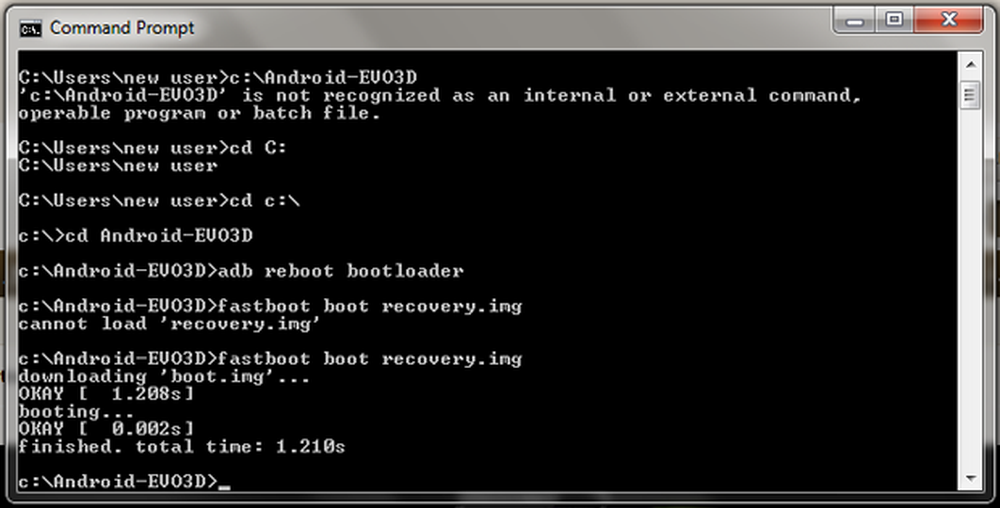
Du kan flashåterställning genom kommandotolken.
Den här kräver lite mer teknisk kunskap. Men eftersom vi redan har använt kommandoprompt mycket, borde det inte vara mycket svårare.
Med din telefon fortfarande i "USB-debugging" -läget, hämta kommandotolken igen. Ange följande kommando:
adb reboot bootloader
När det startas upp igen i Fastboot, skriv följande i kommandotolken:
snabbboot boot recovery.img
Nu går du bara igenom processen att rensa data / cache / Dalvik och blinka bort. Du måste repetera dessa steg varje gång du vill blinka en ny kärna och ROM.
Kommer det bli lättare?
Det finns vissa utvecklare som för närvarande arbetar med att låsa upp HBoot permanent för den här telefonen. Om och när det händer behöver du inte gå igenom hela processen. Du kommer att kunna starta upp i återhämtning och blinka vad som helst, när du vill. Innan det händer sitter du fast med dessa metoder för att komma runt S-ON. Fram till dess, tänk på det som en promenad ner minnesfältet, tillbaka till en dag då vi alla skulle behöva använda kommandoprompt att göra även de mest rudimentära uppgifterna ... som att släppa ut hela EVO 3D-kraften.